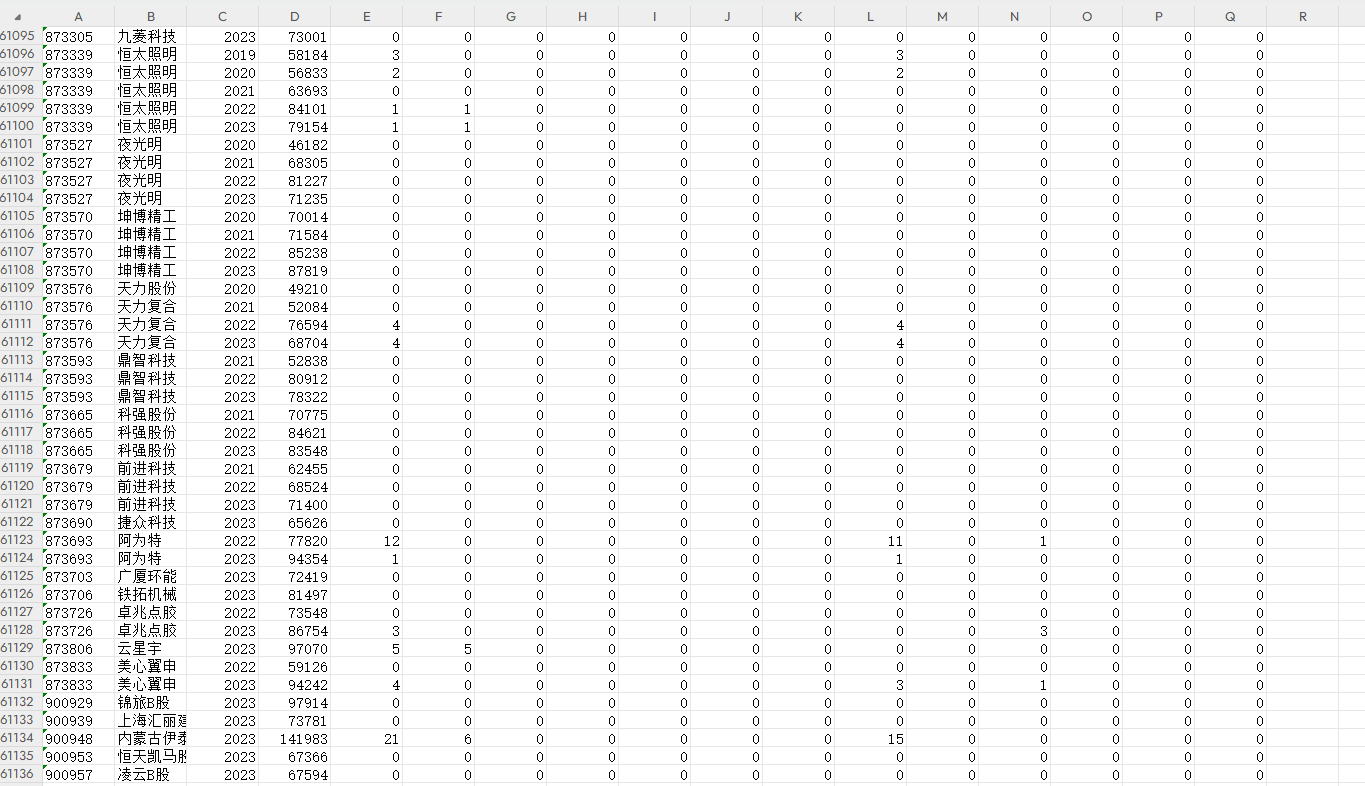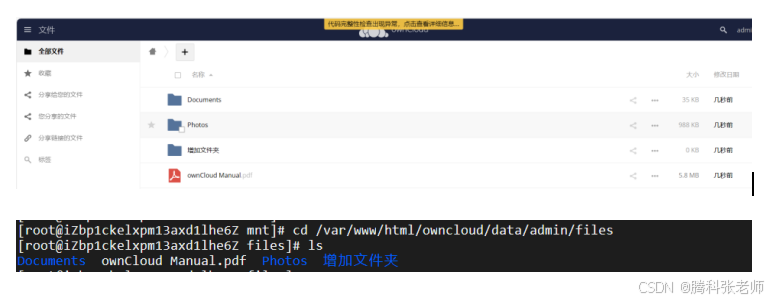引言
CANoe作为一款强大的网络仿真工具,能够模拟各种通信协议,尤其是在汽车领域的CAN、LIN、Ethernet等协议。而C#作为一种广泛使用的编程语言,能够为CANoe提供灵活的用户界面和逻辑控制。本文将探讨如何将CANoe与C#结合,实现高效的联合仿真方案。
1. 系统架构
联合仿真方案的架构主要包括以下几个部分:
- CANoe仿真环境:负责网络协议的模拟和数据的收发。
- C#应用程序:提供用户界面,处理用户输入,并与CANoe进行交互。
- 数据通信接口:实现C#与CANoe之间的数据传输。
1.1 CANoe仿真环境
CANoe提供了丰富的功能模块,包括网络仿真、测试脚本、信号监控等。通过配置CANoe的CAPL脚本,可以实现对不同网络节点的模拟和控制。
1.2 C#应用程序
C#应用程序负责用户交互和数据处理。通过Windows Forms或WPF,可以设计直观的用户界面,允许用户选择产品配置、查看实时数据等。
1.3 数据通信接口
C#与CANoe之间的通信可以通过COM接口或TCP/IP协议实现,建议使用COM接口更简单直接。通过这些接口,C#应用程序可以发送指令给CANoe,获取仿真数据。
2. 代码解析
2.1 类的定义与构造函数
public partial class Simulink : Form
{#region 构造函数public Simulink(){InitializeComponent();simulink_Parameter_Models = new List<Simulink_Parameter_Model>();lP_D11_BLL = new LP_D11_BLL();InitLogicDAL();utility = new Utility.Utility();}LP_D11_BLL lP_D11_BLL;string iniFilePath = Path.Combine(AppDomain.CurrentDomain.BaseDirectory, "Simulink_Logic_Default.xml");#endregion
解释:
public partial class Simulink : Form: 定义了一个名为Simulink的类,继承自Form,表示这是一个Windows窗体应用程序。public Simulink(): 构造函数,初始化窗体并调用InitializeComponent()方法,该方法通常由设计器生成,用于初始化界面组件。simulink_Parameter_Models: 初始化一个List<Simulink_Parameter_Model>,用于存储仿真参数模型。lP_D11_BLL: 创建一个LP_D11_BLL的实例,可能用于业务逻辑层的操作。InitLogicDAL(): 初始化数据访问层(DAL),用于与数据源交互。utility: 创建一个Utility.Utility的实例,可能用于一些通用的工具方法。iniFilePath: 定义一个字符串,存储配置文件的路径,使用Path.Combine方法确保路径的正确性。
2.2 窗体加载事件
#region Load
private void Simulink_Load(object sender, EventArgs e)
{simulink_Parameter_Models = GetSimulink_Parameter_Models();cB_Product.Items.Clear();foreach (var item in simulink_Parameter_Models){cB_Product.Items.Add(item.Product);}SelectProduct();
}
#endregion解释:
private void Simulink_Load(object send